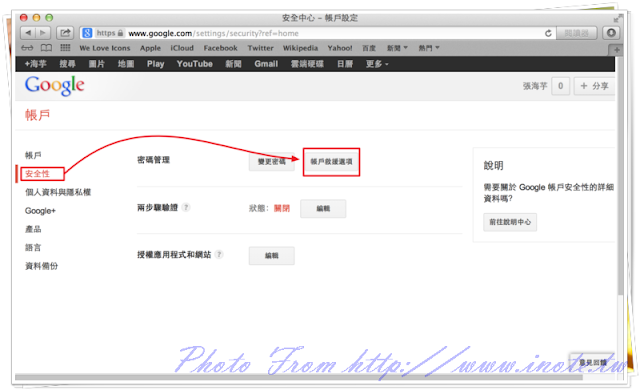「 兩步驟驗證登入」又稱為「兩階段登入」,簡單來說,就是讓你在登入時,必須輸入兩次密碼,一個是你原本的密碼,一個是手機的認證碼,以確保駭客不會輕易登入你的帳戶,偷走你的資料。目前 Dropbox、Facebook、Google 均有提供此一服務。而如何開啟你的 Google 兩階段登入呢?就讓我們隨著李組長的眉頭往下看吧!
一、設定手機號碼及備援信箱:
在使用Google二階段登入前,最重要的一件事是設定你的手機號碼,而要設定你的手機號碼,必須先登入你的Google帳號才行唷!
Step 1.
首先,先登入你的Google帳號,之後按下【帳戶設定】。

Step 4.
然後,輸入你的手機號碼,如「0900000123」,不必去零。
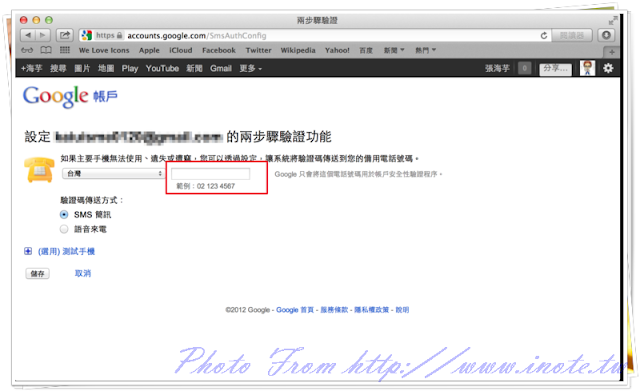
Step 5.
之後,在下方左側新增備援電子郵件信箱,當你的帳戶被鎖定時,Google可以發信到你的備援電子郵件信箱,然後重設密碼。而備用電子郵件信箱,則是提供另一個登入的選擇,可以設也可以不設。至於怎麼用這個功能,又可以寫另一篇文章了,反正先設再說囉。
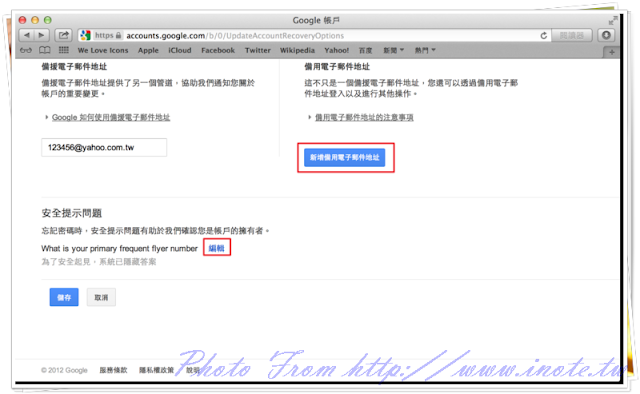
Step 6.
另外,安全提示問題則是在忘記密碼時用,不過有啟用兩階段認證的話,這個就暫時不是這麼重要了,也可以設一下以防萬一,而詳細的使用請看「Google說明」。